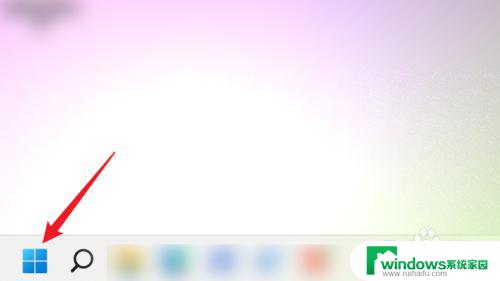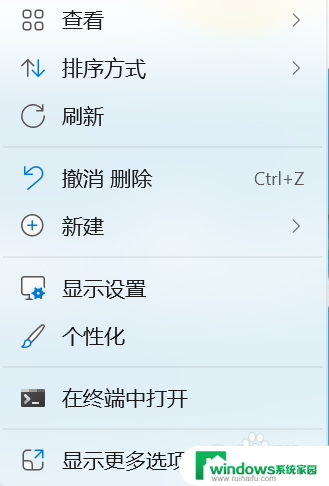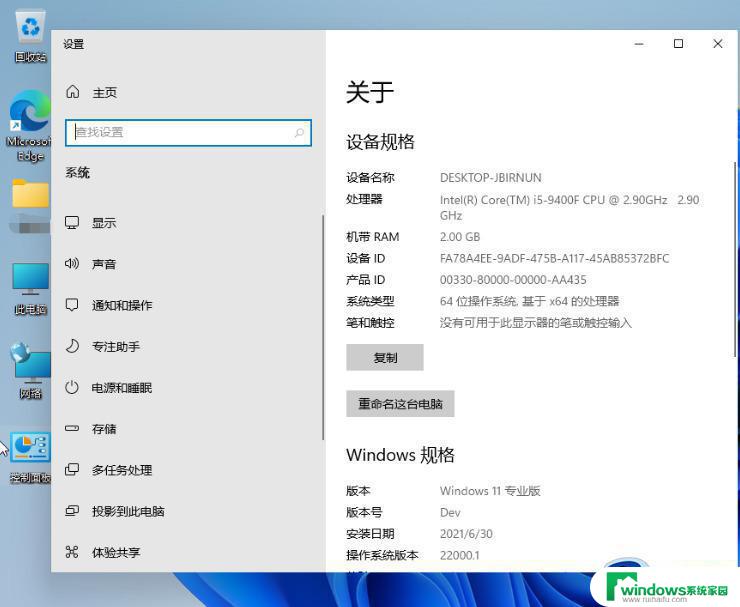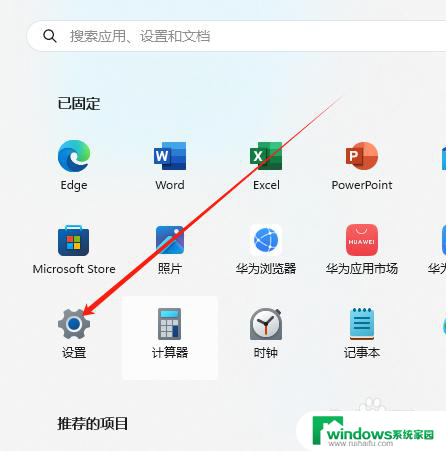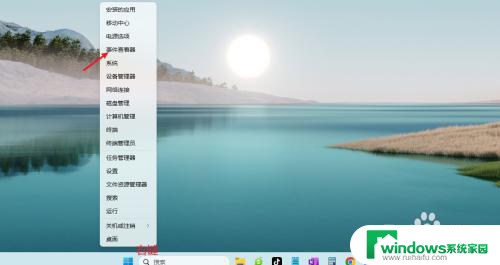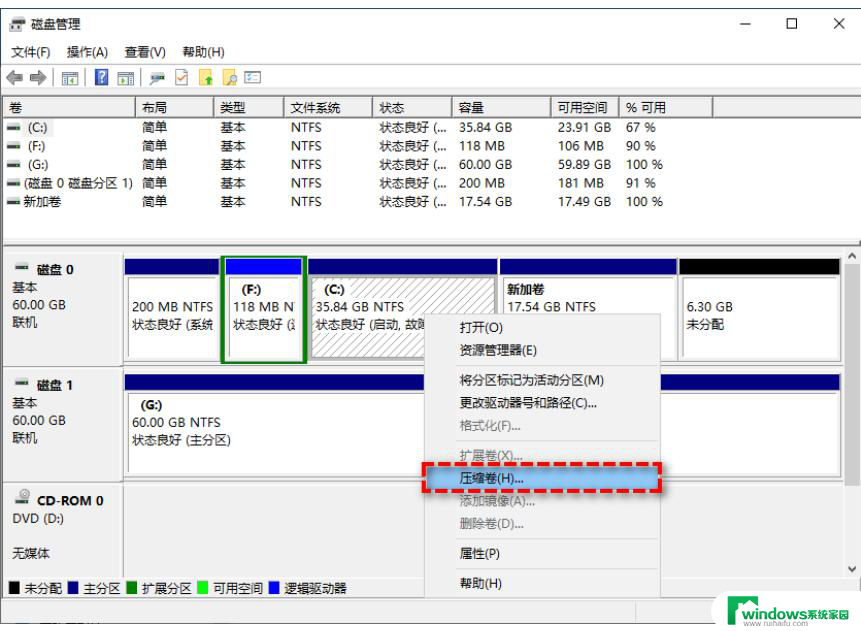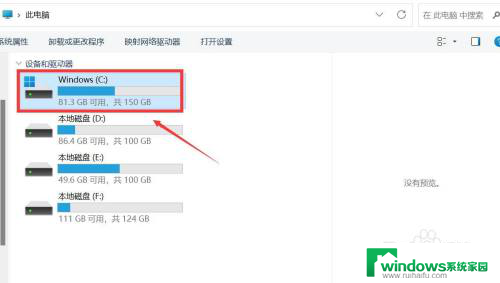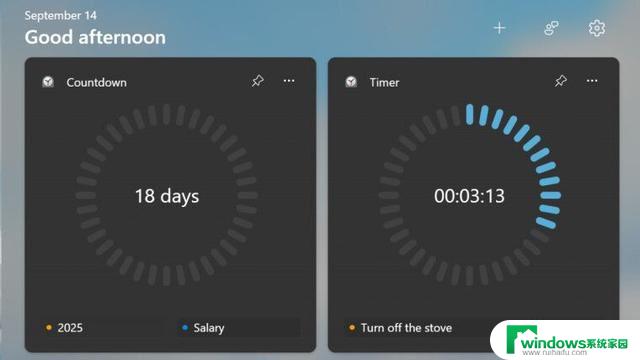Win11安卓子系统目录:查看完整文件路径和详细信息
win11安卓子系统目录,近日微软Windows推出了更加全面的操作系统——Win11,并首次引入了安卓子系统,为用户带来全新的系统体验,安卓子系统是Win11中的一个功能,它可以在Win11系统中运行安卓程序,使得用户可以随时随地实现跨平台使用程序的便捷操作。那么Win11安卓子系统的目录又是什么呢?下面我们来一起了解一下。
Win11安卓子系统文件路径更改方法:
1、首先点击状态栏中熟悉的win图标换出菜单页面,点击设置打开。
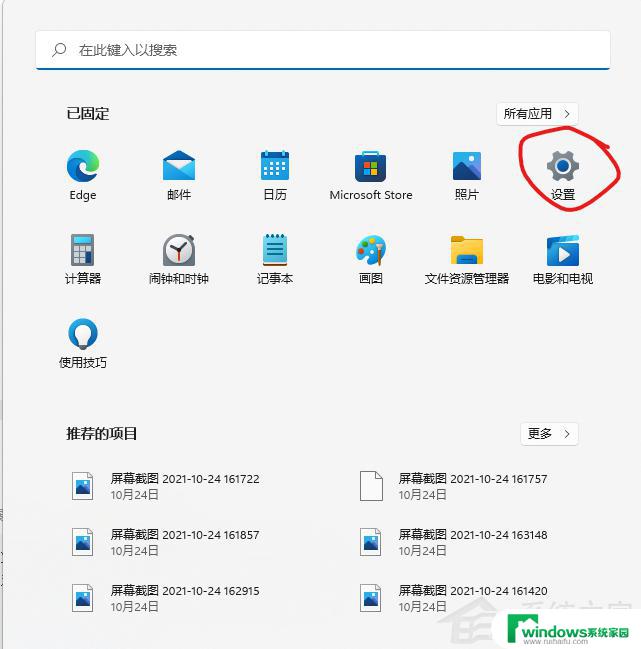
2、在左边的侧边栏中找到应用选项将他选中,然后在右边打开应用和功能。
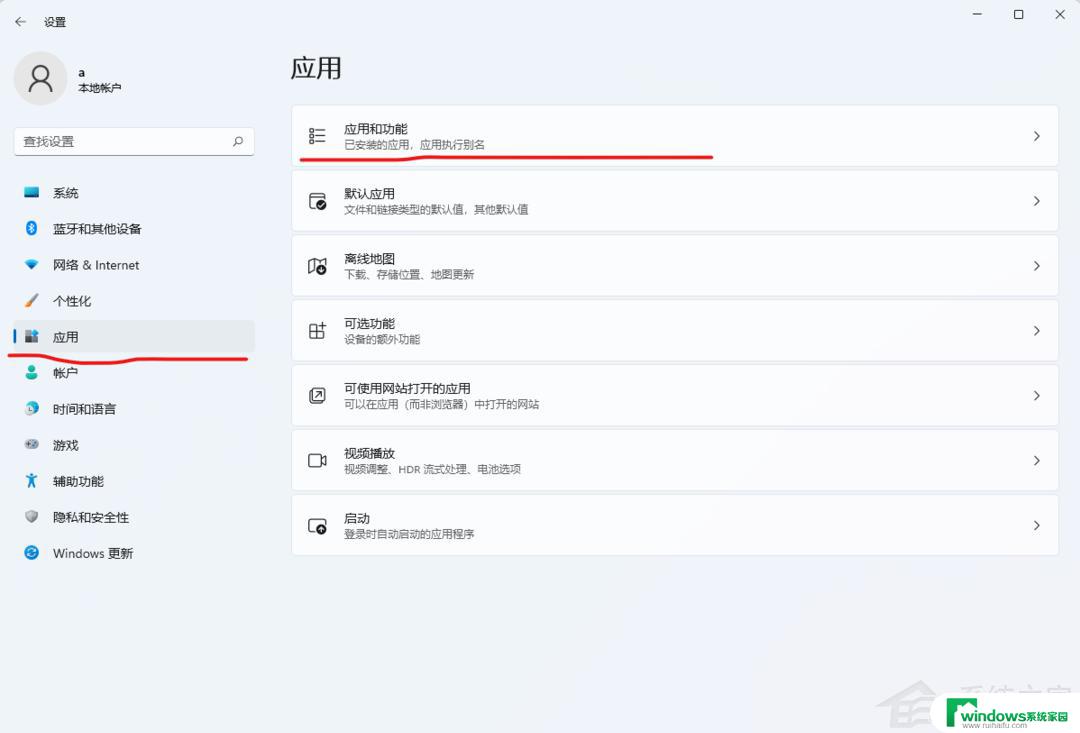
3、在应用列表中找到安卓子系统(如图)点击其右侧扩展菜单。
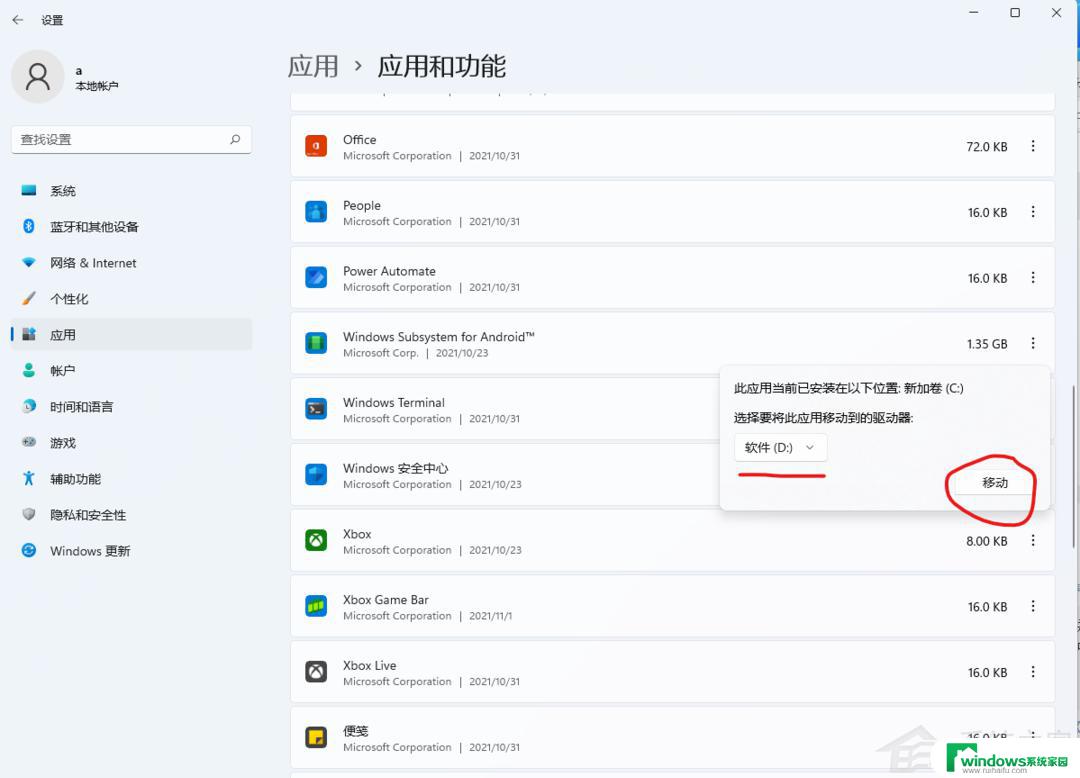
4、现在你就能看到移动选项了点击它打开。如图 (图中红圈处可以展开选择盘符)在你选择合适的盘符后点击移动。
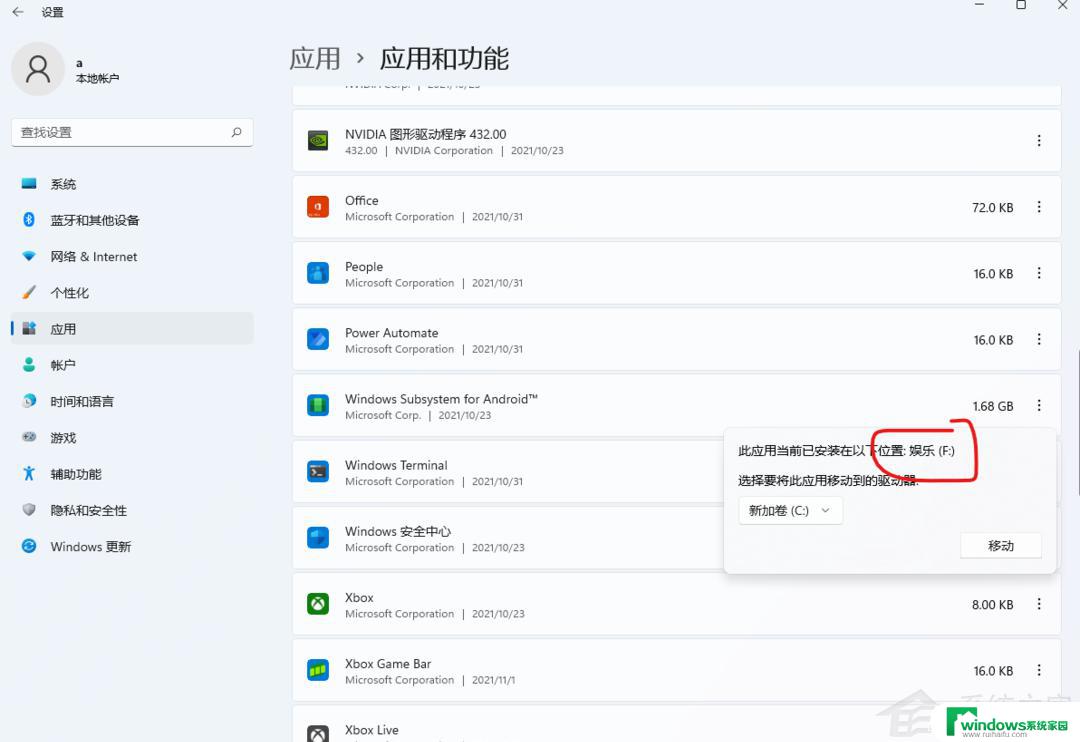
5、现在等待一会(时间取决于你的硬盘速度)。
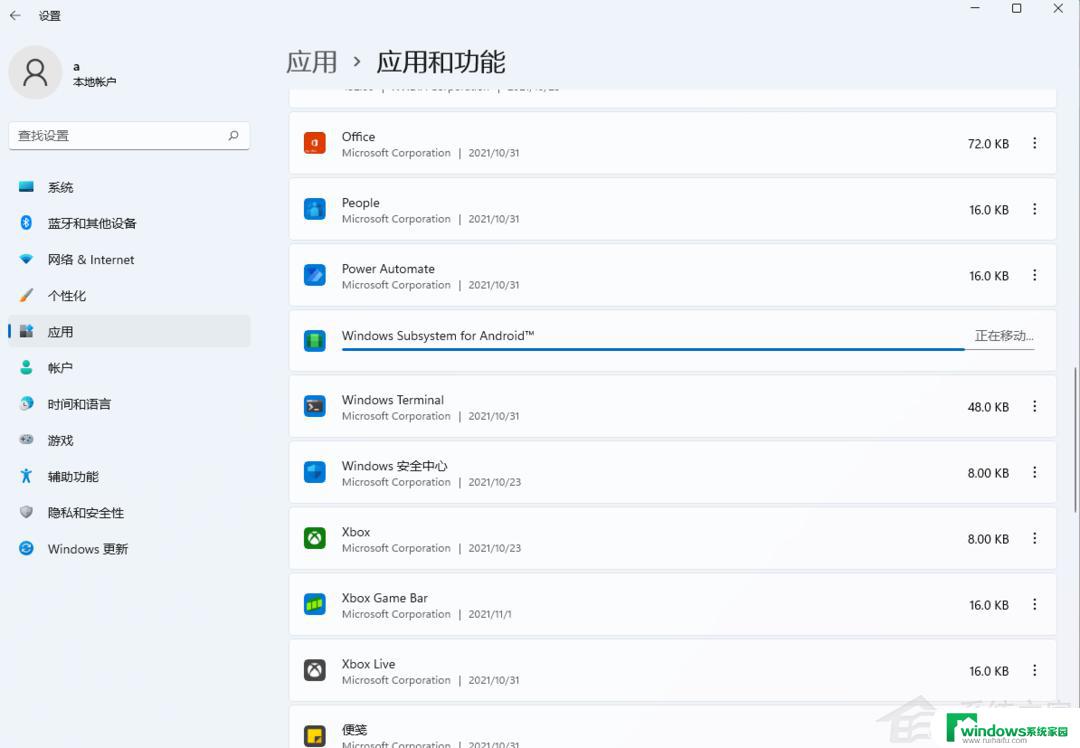
6、好了现在你的安卓子系统终于离开了c盘,妈妈再也不用担心我红盘了。

以上是win11安卓子系统目录的全部内容,如果您有任何疑问,请按照我的方法进行操作,希望这篇文章能帮助到您。